🚀 الميزة للرد على استفسارات العملاء المحتملة بشكل مبرمج مسبقًا ، بحيث توفر دعم لعملائك 7/24
أدخل لوحة التحكم > ثم WhatsApp > ثم التشات بوت
1-اضغط زر + لإنشاء بوت جديدة
أما إذا كنت قد أنشأت بوت قبل ذلك سوف يظهر لك بهذا الشكر
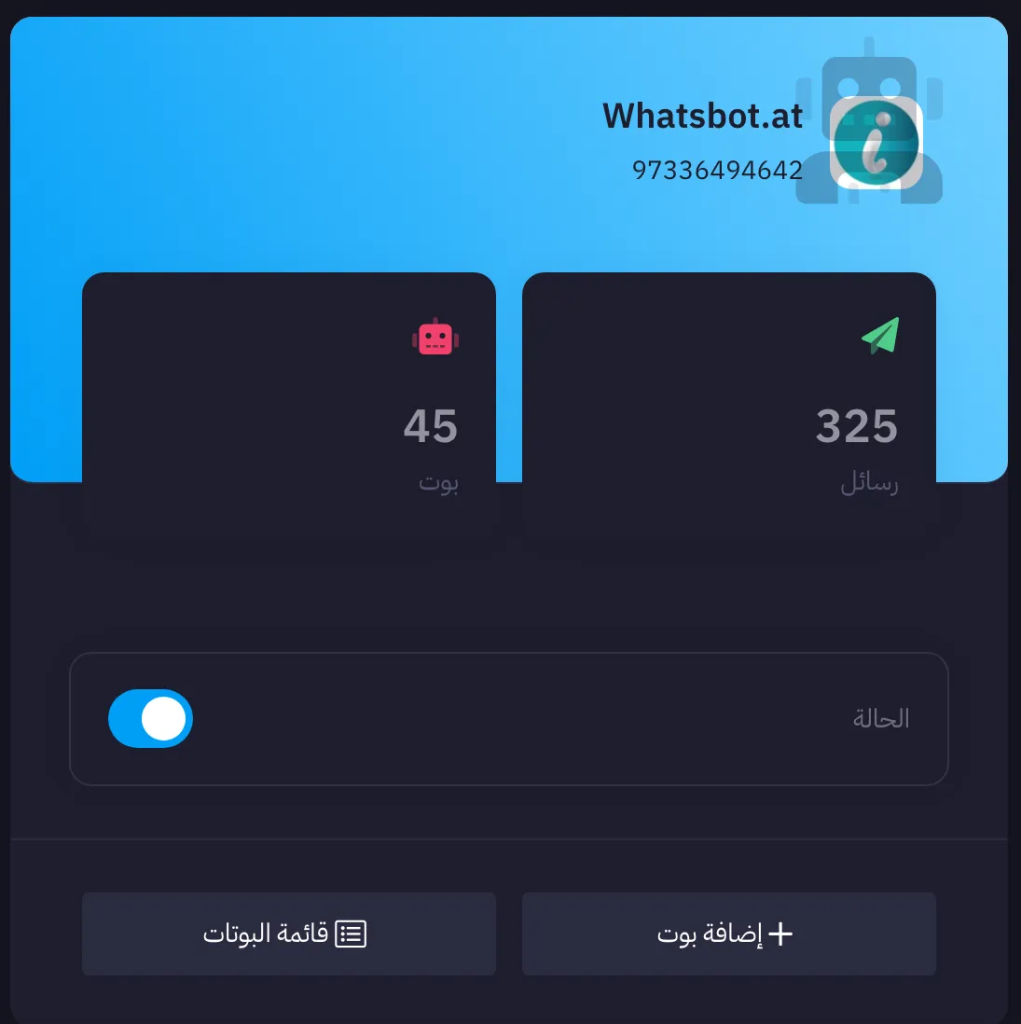
2- اضغط + إضافة بوت بعدها راح تظهر لك إعدادات البوت تابع الأرقام والشرح عن كل رقم شنو يسوي 👇🏼
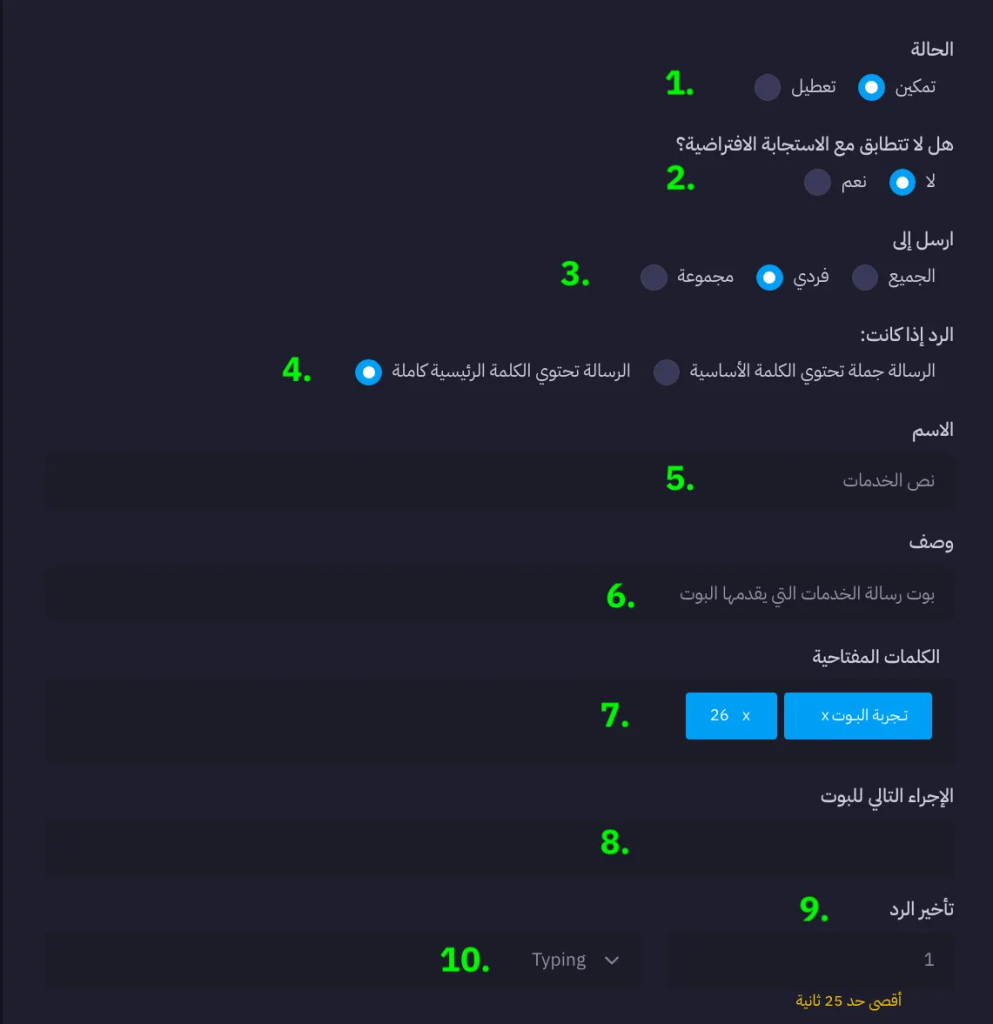
- حالة البوت (تمكين ، تعطيل)
- حالة الاستجابة يجب آن تتطابق مع الافتراضية أم تتغير (تعمل عند استخدام الذكاء الاصطناعي للرد)
- البوت يرد في المحادثة الخاصة أو في المجموعة أو في كليهما
- حالة الكلمة المفتاحية لها حالتين:
- الرسالة من العميل جملة تحتوي الكلمة الأساسية (المفتاحية)
- الرسالة من العميل تحتوي الكلمة الأساسية (المفتاحية) فقط
- اسم البوت بحسب اختيارك ولا يظهر عند العميل
- وصف البوت لغرض التنظيم والمراجعة لاحقًا ، ولايظهر عند العميل
- الكلمة المفتاحية التي تشغل البوت إذا العميل ارسلها لك تستطيع وضع اكثر من كلمة وبعد ماتكتب الكلمة اضغط انتر
- الإجراء التالي للبوت
- وقت تأخير الرد بالثواني واقصى حد 25 ثانية
- حالة التأخير
- تعطيل يتم الرد فورا
- Typing جاري الكتابة …
- Recording جاري التسجيل
تتمة الاعدادات
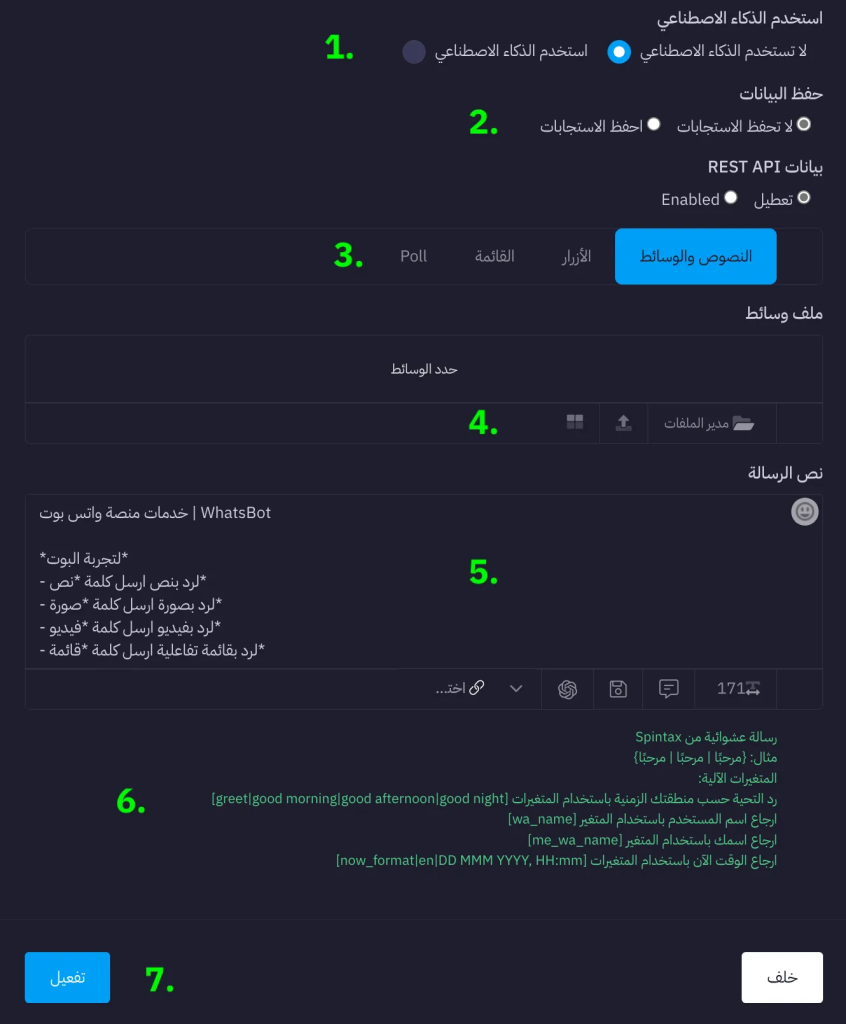
- استخدام الذكاء الاصطناعي للرد (يجب أن يكون عندك حساب مطور في تشات جي بي تي)
- حفظ الاستجابات في السجل
- (Pollنوع رد البوت (النصوص ،الأزرار ، القائمة ، الـ – (النصوص والوسائط): pdf يعني رسالة نصية مع ملف صورة او فيديو او ملف – الأزرار: الرد عن طريق الأزرار (لا تعمل حالياً) – القائمة: الرد من خلال القائمة ( يجب ان تكون أنشأت قائمة لاختيارها) – (الرد باستخدام خاصية الاستفتاء (ويجب آن يتم إنشائها من قبل Poll
- اختيار الملف المراد ارسالة مع رد البوت للنصوص فقط (صورة ، فيديو ، ملف )
- نص رسالة الرد الذي سيتلقاه العميل في محادثة الواتساب
- متغيرات يمكن استخدامها مع النصوص ، وشرحها واضح
- زر حفظ وتفعيل البوت
⚠️ يجب أن تقوم بإعداد القالب أولاً إذا أرت أن تكون رسالة الترحيب قائمة أو أزرار ،حتى تستطيع استخدامها في الرد الآلي.
⚠️ يمكنك استخدام هذا المتغير %wa_number% لتضمين اسم العميل في نص الرسالة.
⚠️ يمكنك استخدام هذا المتغير %me_wa_name% لتضمين اسمك في نص الرسالة.